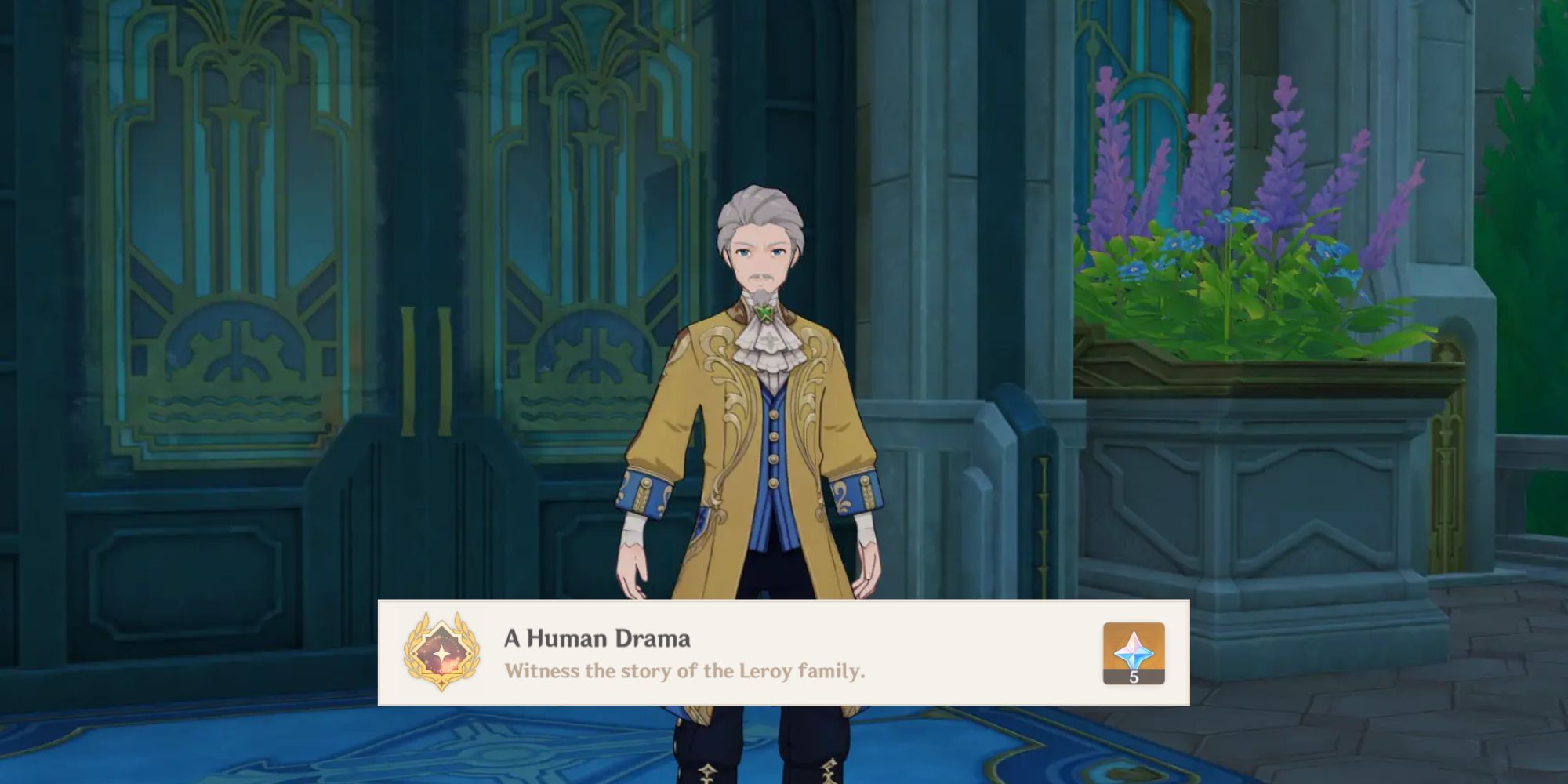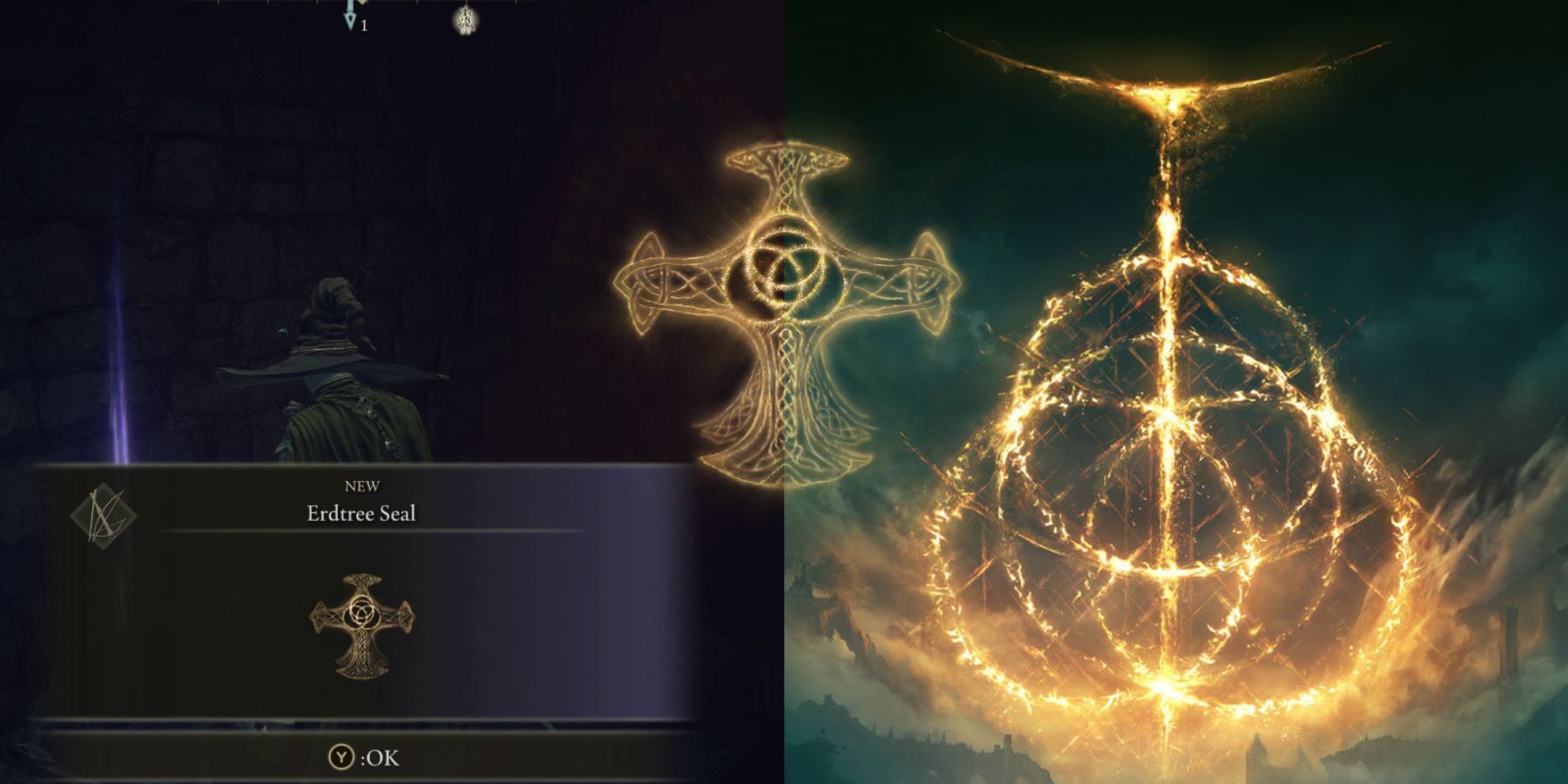Steam DeckでSNESゲームをプレイする方法:包括的なガイド
『ゲーム愛好家は、SNESゲームをエミュレーションすることでSteam Deck上のゲーム選択肢を拡大することができます方法をご紹介します』
Steam DeckでのSNESゲームの実行方法:包括的なガイド
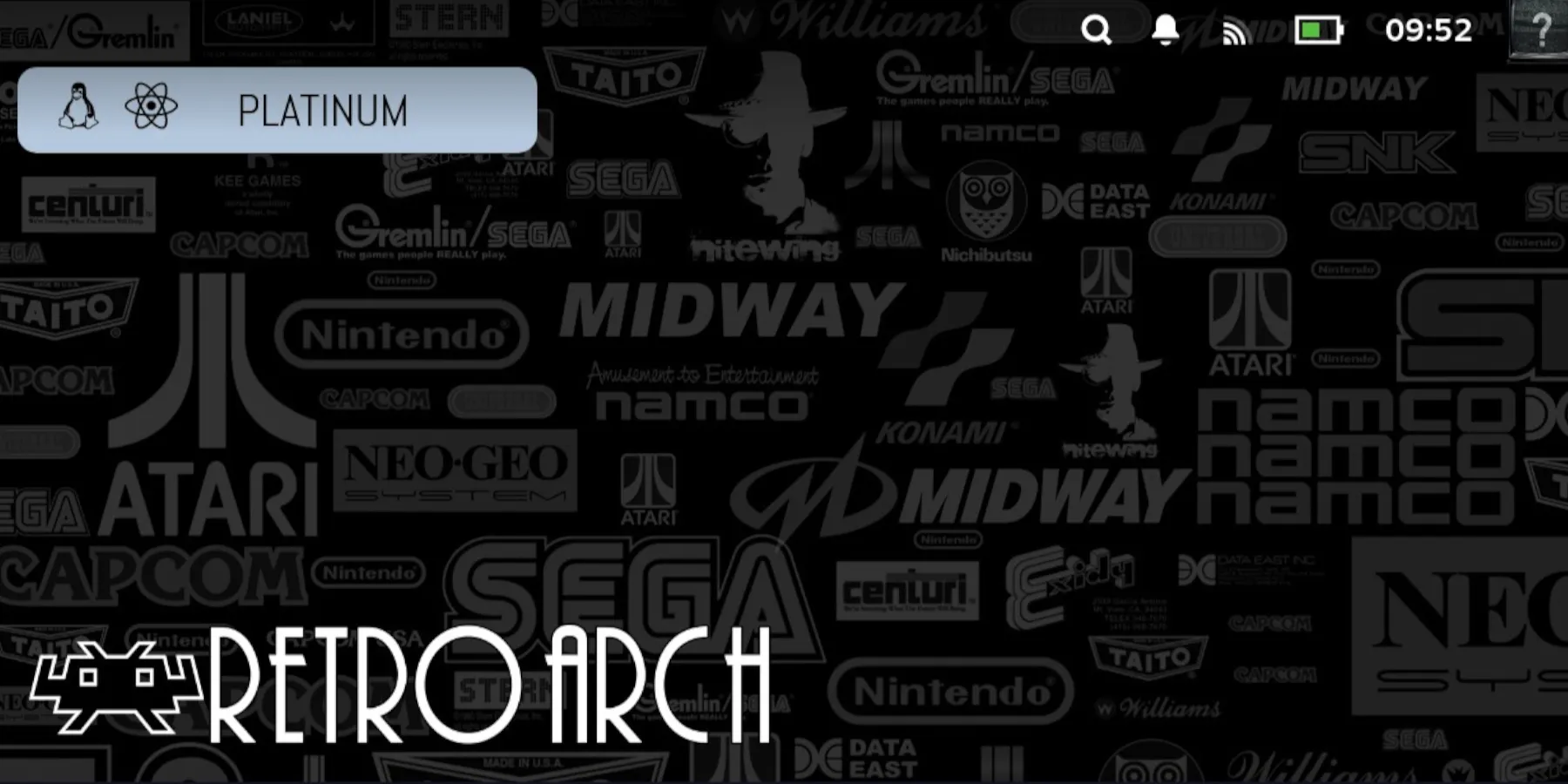
Steam Deckは単なるポータブルPCやゲームデバイスではありません。それはあなたに最も広範なゲームライブラリのひとつへの入り口です。ハンドヘルドモード、テレビでのプレイ、または完全な機能を備えたPCとして使用する、どのような方法でも、ゲーミングの可能性は尽きません。そして、適切なツールを使用すれば、Steam Deckを最高のエミュレーションデバイスに変えることができます。このガイドでは、Steam DeckにSNESゲームをインストールして実行する方法を紹介します。これにより、Super Nintendo時代の愛されたクラシックゲームを含むゲームライブラリを拡大することができます。
Steam DeckにSNESエミュレータをインストールする前に
Steam DeckでのSNESエミュレーションの興奮に飛び込む前に、いくつかの重要なアイテムが必要です:
- 高速A2マイクロSDカード:現代のゲームやエミュレートされたタイトルを実行するために特別に設計された第2のハードドライブのようなものと考えてください。
- 合法的に入手したSNESのROMファイル:著作権法を尊重し、これらのゲームをプレイする権利を持っていることを確認してください。
- 任意ですがおすすめです:キーボードとマウス。Steam Deckのデスクトップモードでファイルをインストールや転送するのが簡単になります。さらに、常に役立ちます。
Steam DeckにSNESエミュレータをインストールする
SNESゲームの魔法をSteam Deckにもたらすには、EmuDeckプログラムを介してRetroArchをインストールする必要があります。 EmuDeckがすべての重い作業を請け負い、SNES ROMをホーム画面から簡単にアクセスできるSteamOSライブラリに配置します。以下は始める方法です:
- Steam Deckをデスクトップモードに切り替えます。
- お好みのブラウザを開きます(Firefoxが最適です)EmuDeckのインストーラをダウンロードします。
- SteamOS版のEmuDeckをダウンロードしてインストールします。
- インストールプロセス中に「カスタム」オプションを選択します。
- インストール用のmicroSDカードイメージを選択します。
- EmuDeckは利用可能なエミュレータのリストを表示します。最大のゲーミングバラエティのためにすべてをインストールします。
- Steam ROM Managerがインストールされていることを確認してください。
- 「クラシック3DゲームのCRTシェーダーを構成する」オプションに到達するまでページをスキップします。
- この機能をオンにします。
- いくつかのステップをスキップして、「完了」ボタンに到達します。
Steam DeckへのROMの転送
すでにSNESのROMをダウンロードして準備してあると仮定して、それらを正しいフォルダに転送してRetroArchとEmuDeckが認識してシームレスに実行できるようにします。以下の手順に従ってください:
- Steam Deckがデスクトップモードにあることを確認してください。
- 下部のタスクバーに表示される青いフォルダアイコンで示されるDolphinファイルマネージャを開きます。
- 「Removable Devices」の下の左側のバーで「Primary」を選択します。
- Primaryフォルダ内で「Emulation」をクリックします。
- Emulationフォルダの中で、「ROMS」というフォルダを見つけます。
- SNESのフォルダのいずれかを選択し、SNESのROMをコピーします。ワイドスクリーンの体験をお望みの場合、SNES HDは効果を作成しようとしますが、一部のゲームは悪く見える可能性があることに注意してください。
ゲームをSteamOSに追加する
EmuDeckのおかげで、SNESゲームをメインライブラリやコレクションに追加して簡単にアクセスできます。以下の手順を参考にしてください:
- Steam Deckがまだデスクトップモードにあることを確認してください。
- タスクバーの左下隅にあるスチームアイコンをクリックします。
- 「すべてのアプリケーション」を選択します。
- EmuDeckを検索して起動します。
- Steam ROM Managerブロックを開きます。
- 「パーサの切り替え」オプションをオンにし、「プレビュー」をクリックします。
- 「解析」をクリックして、SNESゲームとそのアートワークをSteamOSに読み込みます。
- すべてのファイルが読み込まれたら、「Steamに保存」を選択します。
- EmuDeckアプリを閉じ、デスクトップ画面で「ゲーミングモードに戻る」をクリックします。
スチームデッキでSNESゲームをプレイする

SNESゲームがライブラリに追加されたら、Steam DeckのSteamボタンを押すだけでアクセスできます。EmuDeckは「コレクション」という新しいタブを作成し、ゲームが保存されます。ほとんどのゲームは問題なく動作するはずですが、一部のゲームはスローモーションのようなパフォーマンスを示すことがあります。以下の手順に従ってパフォーマンスの問題を解決しましょう:
- SteamOSライブラリからSNESゲームを起動します。
- 右トラックパッドの下にある3つの点で示されるクイックアクセスメニューを押します。
- パフォーマンスサイドメニューのバッテリーアイコンをハイライトして選択します。
- 「個別のプロファイルを使用」オプションを有効にします。
- フレーム制限を60FPSに設定します。
- 画面が一瞬ブランクになり、ゲームが望む速度で再生されます。
RetroArchの使用方法
スチームデッキのライブラリからほとんどのSNESゲームはスムーズに動作するはずですが、一部のタイトルでフリーズの問題が発生することがあります。その場合、RetroArchエミュレータからゲームを起動するのが最適な解決策です。以下の手順を使用します:
- ライブラリの「コレクション」タブで「エミュレーション」をクリックします。
- RetroArchアプリを選択します。
- メインメニューで「コンテンツのロード」を選択します。
- 下にスクロールしてSNESフォルダーを開きます。
- プレイしたいゲームを選択し、RetroArchが残りの処理を行います。
- 履歴オプションなどのRetroArchの機能を活用して、最近プレイしたゲームに便利にアクセスし、お気に入りを追加できます。
これで、素晴らしいEmuDeckアプリケーションを使用してスチームデッキでSNESゲームを実行するために必要なすべての情報を知りました。さあ、進んで現代のデバイスでクラシックゲームの懐かしさを楽しんでください!
質疑応答
質問:普通のマイクロSDカードでスチームデッキにSNESゲームを保存できますか?
回答:普通のマイクロSDカードでも使用できますが、最適なパフォーマンスと現代のゲームやエミュレートされたゲームとの互換性を確保するためには、高速なA2マイクロSDカードを使用することを推奨します。
質問:SNESのROMファイルを合法的に入手する方法はありますか?
回答:はい、SNESのROMファイルを合法的に入手できる方法があります。Archive.orgなどのウェブサイトでは、SNESを含むさまざまなゲームプラットフォームのROMを利用することができます。
質問:キーボードとマウスの代わりにコントローラーを使用してスチームデッキにファイルをインストールおよび転送できますか?
回答:もちろんです!コントローラーを使用することは、スチームデッキにファイルをインストールおよび転送するための適切なオプションです。多くのゲーマーにとって、より快適で馴染み深い体験を提供します。
質問:他のレトロゲーム機からスチームデッキのライブラリにゲームを追加できますか?
回答:はい、EmuDeckはさまざまなエミュレータをサポートしており、セガメガドライブ/ジェネシスやマスターシステムなど、他のレトロゲーム機からゲームをスチームデッキのライブラリに追加することができます。
質問:すべてのSNESゲームがスチームデッキでスムーズに動作しますか?
回答:ほとんどのSNESゲームは問題なく動作するはずですが、一部のゲームはパフォーマンスの問題や特定の設定の調整が必要な場合があります。スチームデッキの柔軟性により、好みに合わせてエクスペリエンスを微調整することができます。
参考文献:
- 「1月のプライムゲームにはアタリマニアとエンドリング:絶滅への道」 – TheGames.cn
- 「意思決定が真に重要な素晴らしいゲーム」 – Qurz.com
- 「SNESとPS1を使用したニンテンドープレイステーションシステムの構築」 – TheGames.cn
あなたのSteam Deckが埃をかぶらないようにしましょう!この包括的なガイドに従って、携帯用PCでSNESゲームの力を解放してください。タイムレスなクラシックを体験し、新しいゲームの思い出を作り、友達とレトロゲームの愛を共有しましょう。🕹️✨
あなたのお気に入りのSNESゲームは何ですか?コメントでご意見を共有して、懐かしい会話を始めましょう! 😄
このガイドをあなたのゲーム仲間と共有し、いいね!してください。一緒にゲームの喜びを広め、スーパーニンテンドー時代の魔法をよみがえらせましょう! 🎮💙